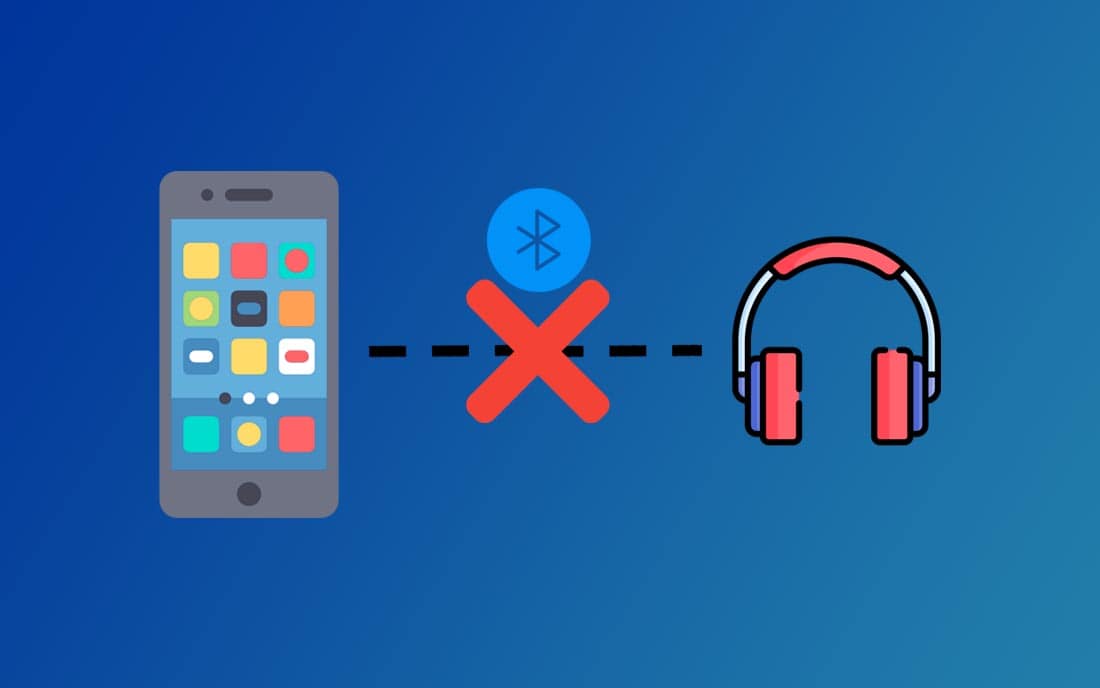Có một phương pháp để giải quyết mọi vấn đề mà chủ sở hữu Apple Airpods nên biết. Đó chính là reset (khôi phục cài đặt gốc) cho Airpods, Airpods Pro và AirPods Max.
Mặc dù Airpods là một trong những thiết bị nghe nhạc không dây phổ biến nhất hiện nay nhưng không có gì là hoàn hảo cả. Người dùng vẫn sẽ phải đối mặt với một số vấn đề từ quá trình đồng bộ hóa cho đến kết nối kém.
Điều này sẽ ảnh hưởng rất nhiều đến trải nghiệm người dùng. Vì thế nếu đang sở hữu một cặp tai nghe airpods thì bạn nên biết cách reset nó.
Khôi phục cài đặt gốc là một trong những phương pháp phổ biến để khắc phục các vấn đề liên quan đến tai nghe không dây, trong đó có cả Airpods.
Cách reset AirPods/ AirPods Pro
Tai nghe của Apple được thiết kế nhỏ gọn, thuận tiện cho người dùng. Vì thế việc reset AirPods, bao gồm AirPods 1, AirPods 2 và AirPods Pro khá đơn giản. Để khôi phục cài đặt gốc cho các thiết bị này, bạn chỉ cần làm các bước sau:
- Đặt tai nghe AirPods vào trong hộp sạc và đóng lắp lại trong khoảng ít nhất 30 giây. Sau đó mở lắp ra.
- Trên thiết bị iOS, vào phần Settings và chọn Bluetooth.
- Nhấn vào biểu tượng bên cạnh AirPods.
- Chọn Forget This Device và xác nhận bằng cách nhấn tiếp vào Forget Device.
- Nhấn và giữ nút đằng sau lưng của hộp sạc. Quan sát cho đến khi đèn phía trước hộp sạc nháy lên màu hổ phách (amber) và chuyển sang màu trắng.
- Giữ cho lắp hộp sạc mở. Đặt tai nghe gần với thiết bị iOS để thực hiện ghép nối lại.
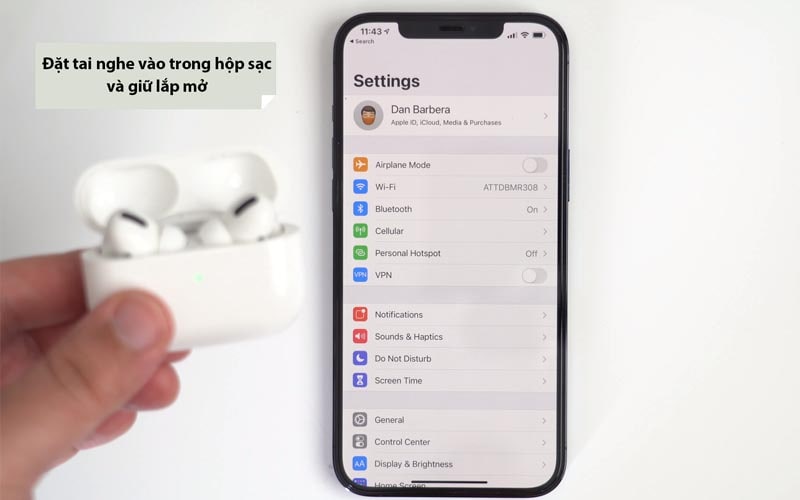
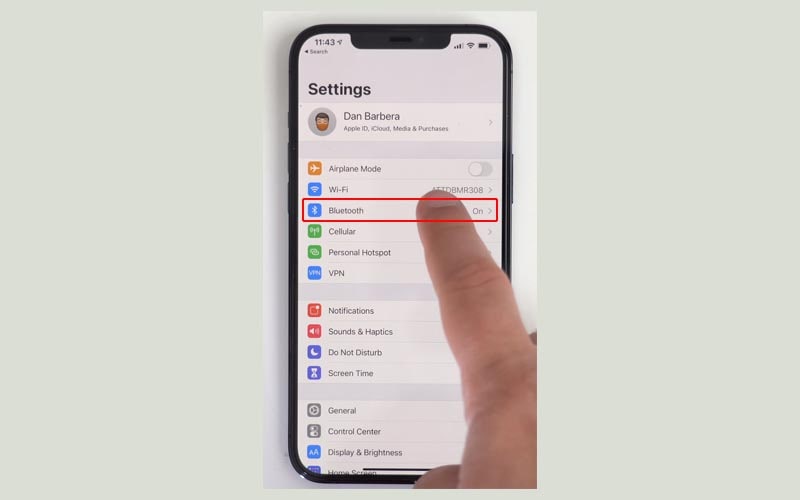
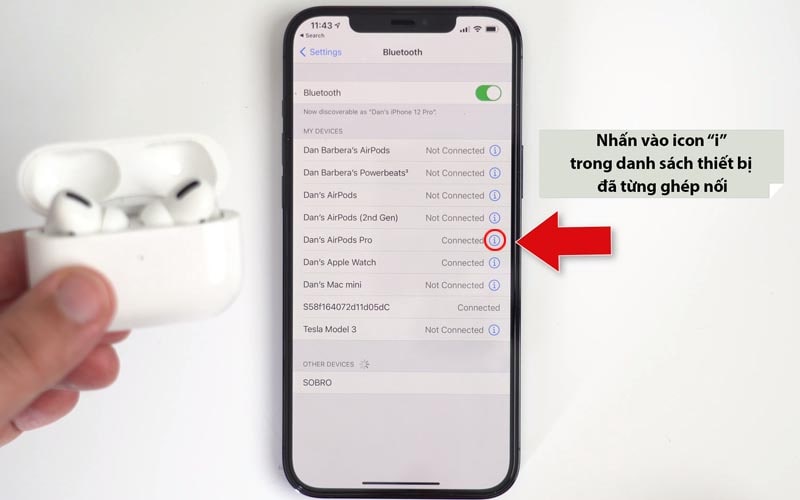



Lưu ý: Nếu hộp sạc AirPods của bạn sạc bằng dây, đèn trạng thái sẽ nằm bên trong hộp sạc. Còn nếu hộp sạc AirPods của bạn có thể sạc không dây thì đèn trạng thái sẽ nằm ở mặt trước hộp sạc.

Lưu ý: Sau khi reset, tai nghe AirPods sẽ không còn tự động nhận ra bất kỳ thiết bị nào được liên kết với tài khoản iCloud của bạn nữa. Việc mở hộp sạc và đặt nó gần thiết bị iOS sẽ giúp khởi tạo quá trình ghép nối.
Cách reset AirPods Max
Có 2 cách để reset Airpods Max:
- Direct Reboot
- Factory Reset
Cách 1 (Direct Reboot) được khuyên dùng hơn bởi nó nhanh chóng, thuận tiện.
Còn đối với Factory Reset, cách này có thể xóa tai nghe AirPods Max của bạn ra khỏi tất cả các thiết bị đã từng kết nối thay vì với thiết bị nào đó. Vì thế bạn sẽ mất khá nhiều thời gian để đi ghép nối lại tai nghe với các thiết bị khác.

Tuy nhiên Direct Reboot không phải lúc nào cũng đảm bảo rằng các vấn đề mà bạn gặp phải sẽ được giải quyết. Vì thế nếu cách 1 không giúp khắc phục được lỗi thì bạn nên tính đến trường hợp sử dụng cách 2.
Lưu ý: tai nghe AirPods Max phải được sạc ít nhất 5 đến 10 phút trước khi reset.
Direct Reboot
- Để khởi động lại (Reboot) tai nghe AirPods Max, bạn nhấn, giữ Digital Crown và nút kiểm soát tiếng ồn trong khoảng 5 tới 7 giây cho đến khi đèn nháy màu hổ phách (amber) và chuyển sang màu trắng.
- Sau khi khởi động lại thành công, bạn có thể thực hiện ghép nối lại với thiết bị iOS.

Lưu ý: Bạn nên giữ tai nghe lộn ngược để dễ dàng quan sát màu sắc của đèn trạng thái.

Factory Reset
- Đầu tiên, hủy ghép nối tai nghe AirPods Max khỏi tài khoản iCloud của bạn.
- Bước tiếp theo cũng giống với cách khởi động lại trực tiếp (Direct Reboot). Nhấn, giữ nút kiểm soát tiếng ồn và Digital Crown trong khoảng 15 giây cho đến khi đèn nháy màu hổ phách (amber) và chuyển sang màu trắng.
- Sau khi reset thành công, bạn có thể ghép nối lại với bất kỳ thiết bị nào.

Cách khôi phục cài đặt gốc (Reset Factory) AirPods mà không cần điện thoại
Các bước thực hiện khôi phục cài đặt gốc AirPods mà không cần hủy ghép nối với điện thoại cũng rất đơn giản.
- Đặt 2 tai nghe vào trong hộp sạc và mở lắp.
- Xác định vị trí nút reset ở mặt lưng của hộp sạc.
- Nhấn và giữ nút reset khoảng 15 giây hoặc cho đến khi đèn tín hiệu ở mặt trước hộp sạc nháy lên màu hổ phách (amber) rồi chuyển màu trắng.
- Đóng lắp lại.



Như vậy là tai nghe AirPods của bạn đã khôi phục cài đặt gốc thành công.
Khi nào cần reset AirPods?
Không phải mọi lỗi liên quan đến AirPods đều có thể khắc phục bằng cách reset AirPods. Tuy nhiên có một vài vấn đề mà bạn có thể xem xét đến phương án khôi phục cài đặt cho AirPods.
- Vấn đề đồng bộ: Hộp sạc AirPods sẽ tự động liên kết với thiết bị gần nhất khi bạn mở lắp. Đôi khi, quá trình này diễn ra không suôn sẻ mặc dù bạn đã cố gắp kết nối tới thiết bị phát nhiều lần.
- Vấn đề sạc: Bạn đã sạc AirPods được một lúc nhưng không thấy vào PIN. Đây có thể là do Firmware quản lý năng lượng trong hộp sạc có vấn đề.
- Vấn đề PIN: Tai nghe của bạn xuống PIN quá nhanh. Nguyên nhân có thể do viên PIN nhỏ được đặt trong thân của AirPods bị chai, hỏng hoặc do hệ thống quản lý PIN của AirPods.